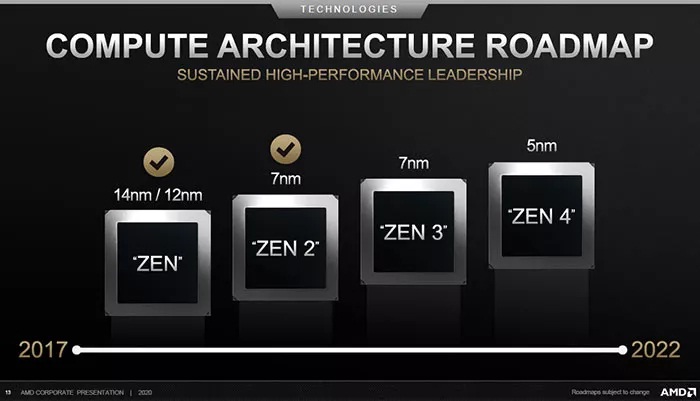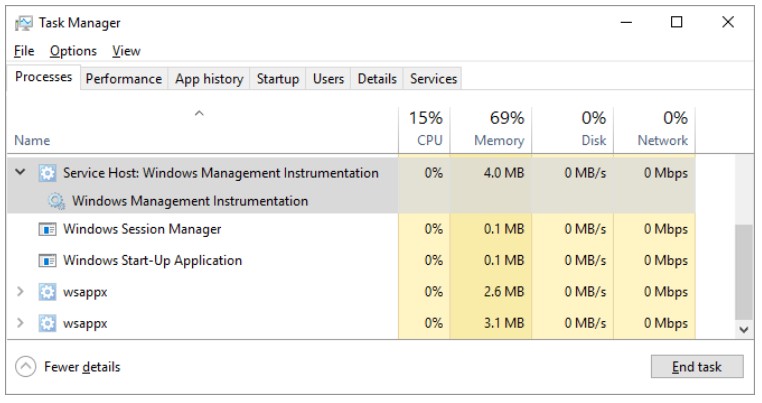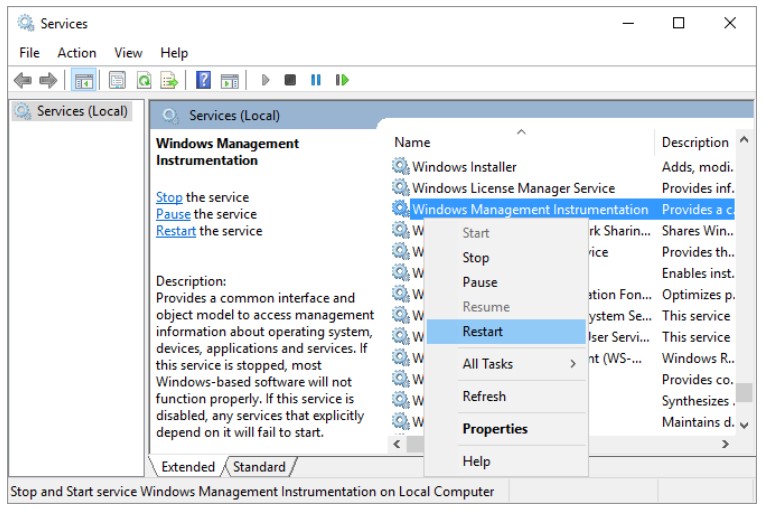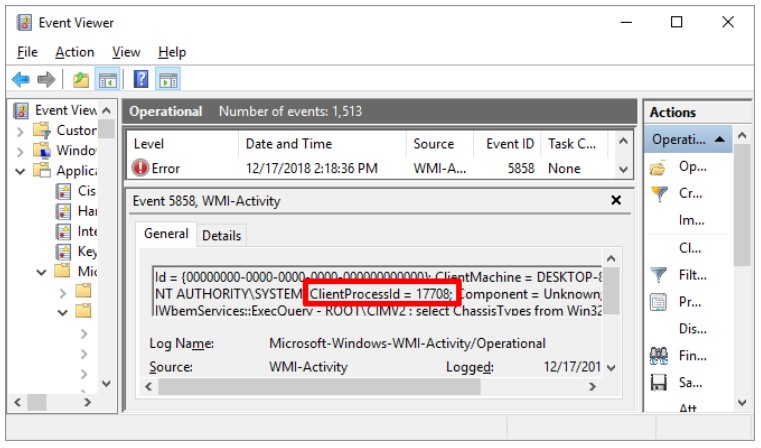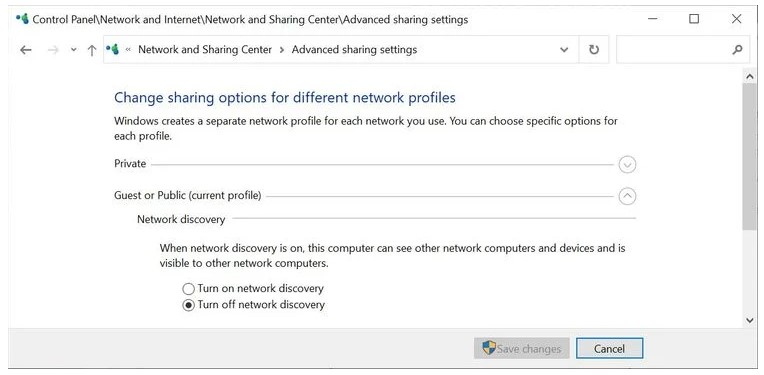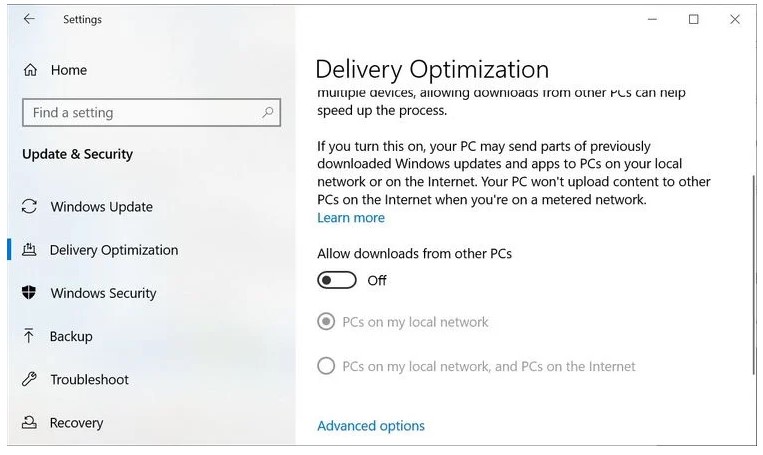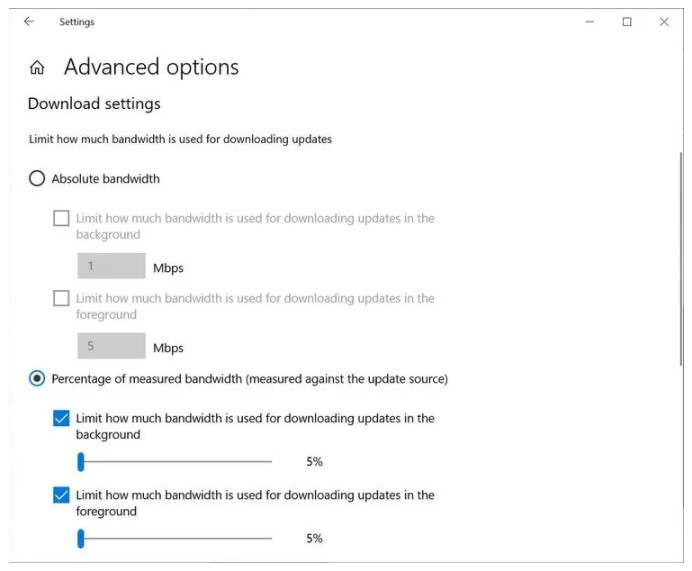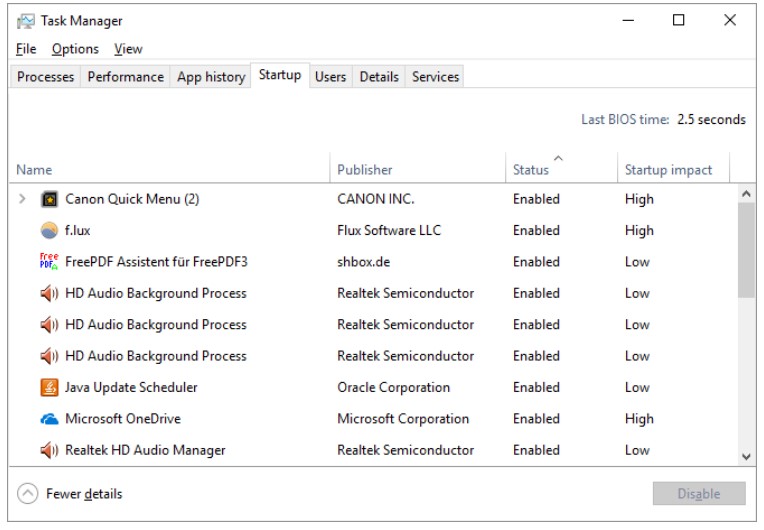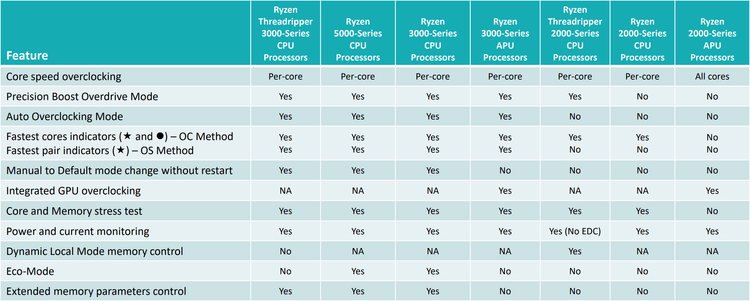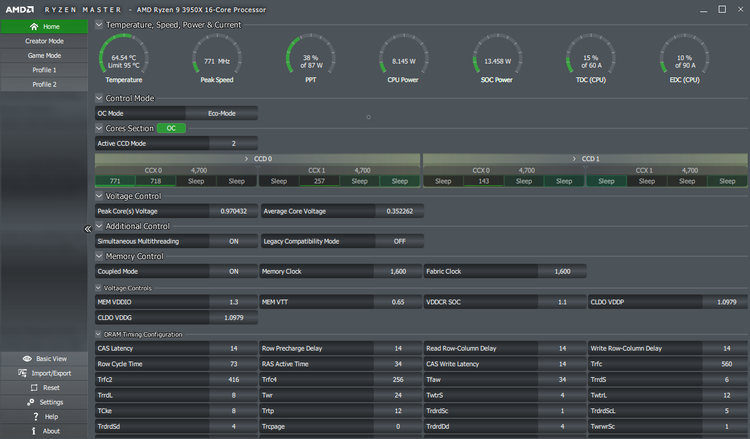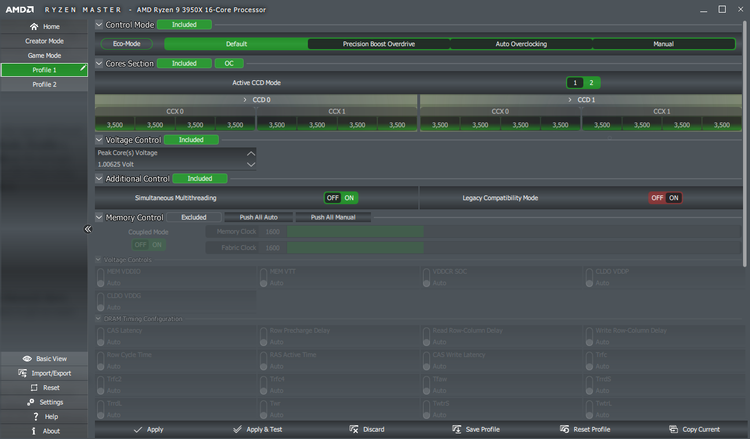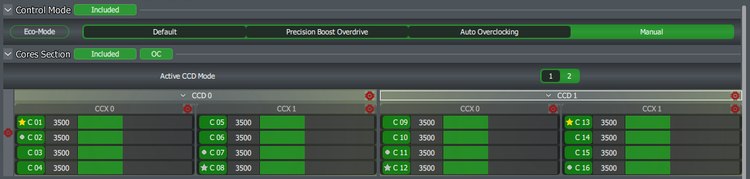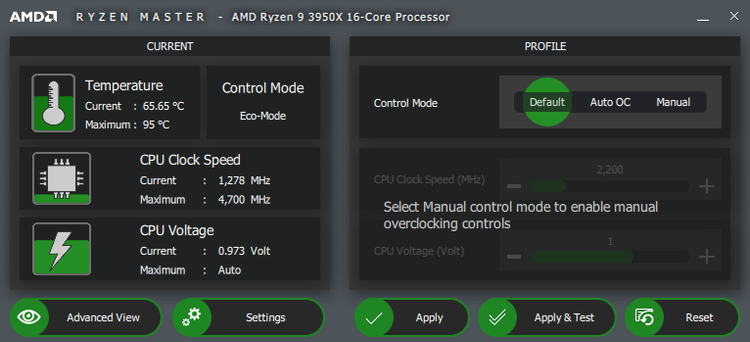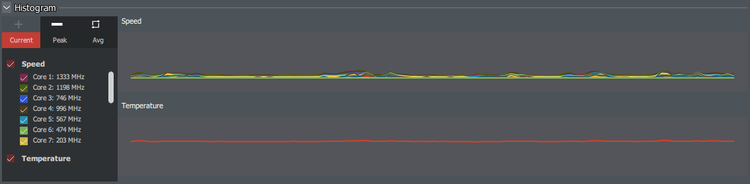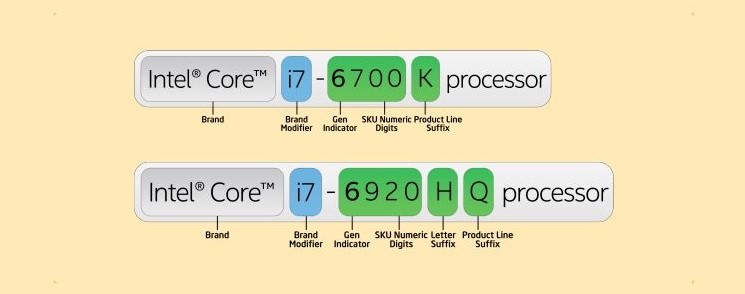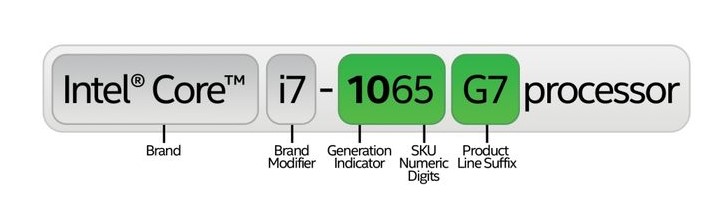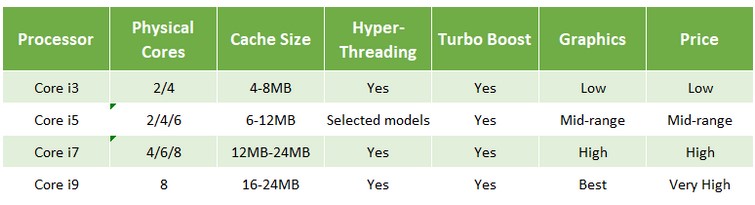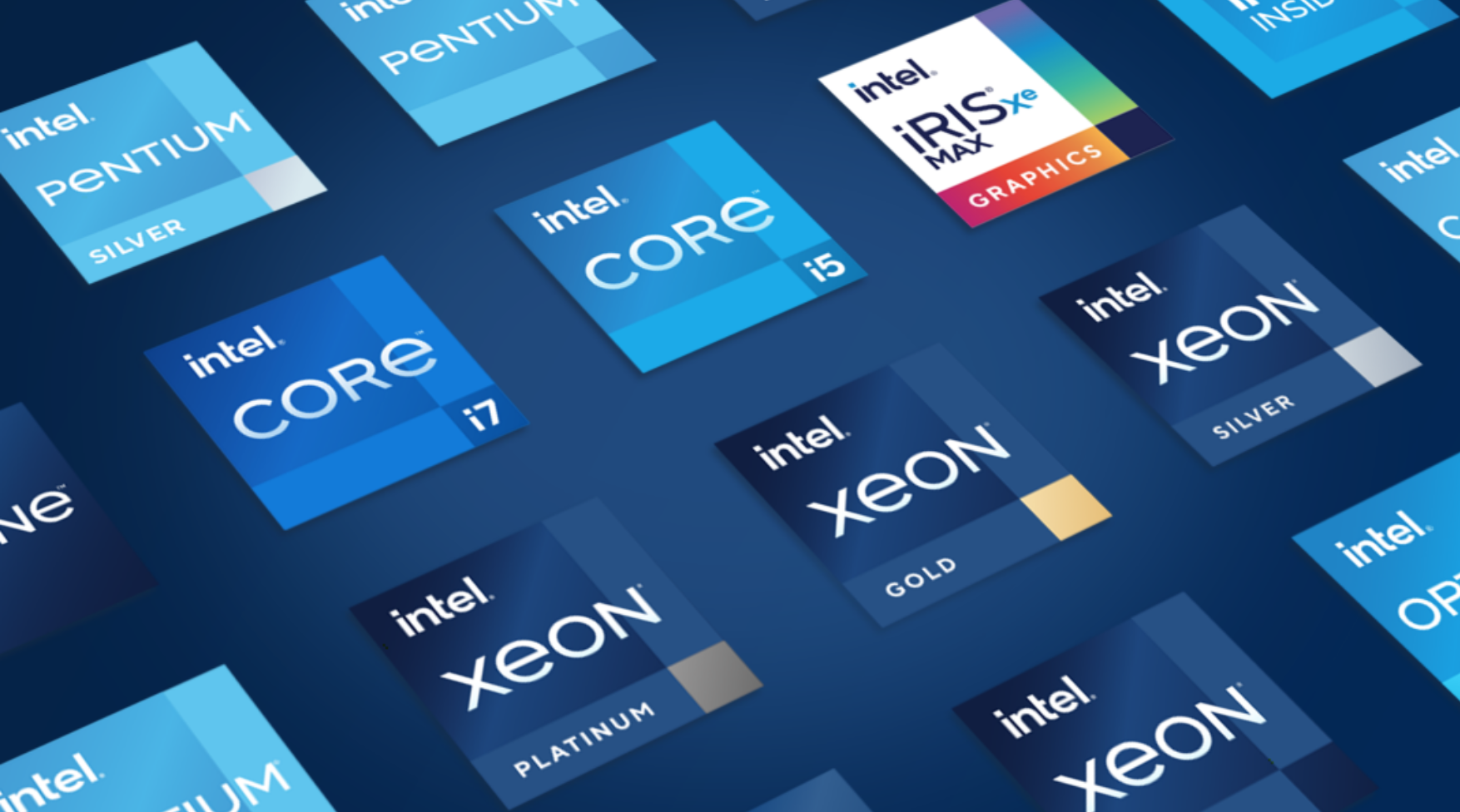با موفقیت پردازندههایی مثل Ryzen 9 5900X حالا شرکت AMD در حال تلاش برای نسل جدید پردازنده های خودش با استفاده از معماری Zen 4 است. AMD Zen 4 امید به ارتقای کارایی نسبت به نسل قبلی تراشههای Zen 3 و همچنین پردازندههای جدید اینتل یعنی Alder Lake و Raptor Lake را ایجاد کرده است.
به ویژه این مسئله در رابطه با پردازندههای اینتل کاملاً صادق است چون هنوز هم این شرکت از فرایند ۱۰ نانومتری برای تولید پردازنده استفاده میکند در نتیجه پردازنده AMD مدل Zen 4 به دلیل طراحی ۵ نانومتری نسبت به آن برتری دارد. البته شاید نتوان این دو را کاملاً با هم مقایسه کرد چون اینتل کمی به چاشنی کار اضافه کرده و اولین تلاش برای استفاده از معماری big.LITTLE را انجام داده که بر اساس طراحی شرکت آرم که در تراشه M1 اپل هم به کار رفته، طراحی شده است.
به نظر نمیرسد که برای AMD Zen 4 مسیر مشابهی طی شود و در عوض تمرکز آن پردازندههایی با فرایند ۵ نانومتری جدید TMSC است که از نظر تعداد دستورالعمل در هر چرخه کلاک برتری داشته و به احتمال زیاد تعداد هستهها را نسبت به رقم ۱۶ که در تراشههای پیشرفته AMD مشاهده میکنیم، افزایش داده است.
بعید نیست اگر AMD مسیر تولیدش را تغییر دهد حتی پیش از اینکه شیوع کرونا در سال ۲۰۲۰ منجر به ایجاد اختلالاتی عظیم در زنجیرههای تأمین شود. شایعات سال ۲۰۱۹ حاکی از رونمایی این محصول در سال ۲۰۲۱ بودند اما همچنان خبری از رونمایی Zen 4 نیست. در نتیجه تراشههای Zen 3 باید با Rocket Lake، Tiger Lake و Alder Lake شرکت اینتل رقابت کنند – که این یکی از طولانی ترین وقفهها در عرضه یک نسل جدید از پردازندههای AMD محسوب میشود.
بنابراین آیا میتوان انتظار داشت که بالاخره AMD Zen 4 راه به بازار پیدا کند؟ پردازندههای پرچمدار سری Ryzen 6000 شرکت AMD چند هسته خواهند داشت؟ ارتقای کارایی با استفاده از فرایند ۵ نانومتری شرکت AMD چقدر خواهد بود و آیا استفاده از معماری ستی تر در حالی که بازار به سمت طراحی big.LITTLE حرکت میکند، باعث عقب ماندن AMD از رقبا نخواهد شد؟ در ادامه مطلب با ما همراه باشید تا پاسخ همه این سوالات را پیدا کنید.
نکات کلیدی
- نام محصول: نسل جدید معماری پردازنده شرکت AMD
- زمان رونمایی: به احتمال زیاد اواخر سال ۲۰۲۲
- قیمت احتمالی: برای پردازندههای رده پایین Ryzen 3 حدود ۱۲۵ دلار و برای پردازندههای سرور AMD Zen 4 EPYC در حد دهها هزار دلار
زمان رونمایی از AMD Zen 4
نقشه راه تولید جدید AMD نشان میدهد که احتمالاً AMD Zen 4 در سال ۲۰۲۱ عرضه خواهد شد و تولید انبوه آن در جولای ۲۰۲۰ شروع شده اما چنین زمانبندی بیش از حد خوشبینانه به نظر میرسد. عوامل مختلفی هستند که میتوانند باعث ایجاد تأخیر در طراحی یا تولید این محصول شوند مثل شیوع یک گونه جدید از ویروس کرونا بنابراین نزدیکترین زمانی که میتوان انتظار رونمایی از معماری AMD Zen 4 را داشت، اواخر سال ۲۰۲۲ است.
و گرچه گمانه زنیهایی مبنی بر رونمایی از کارت گرافیک جدید AMD RDNA 3 در کنار این محصول وجود دارد اما چنین حرکتی غیرعادی بوده و یک ریسک محسوب میشود چون با این حرکت هر دو محصول کمرنگ تر میشوند در نتیجه انتظار میرود که برای جلب توجه نسبت به AMD Zen 4 این محصول به صورت مجزا رونمایی شود.
به این ترتیب رونمایی از AMD Zen 4 حدود یک سال پس از رونمایی از پردازندههای Alder Lake شرکت اینتل صورت میگیرد و این موضوع باید AMD را نگران کند هر چند موفقیت تراشه M1 اپل هم موضع این شرکت را تغییر نداد (حداقل نه به صورت رسمی).
عدم رونمایی از یک نسل جدید آن هم پس از گذشت یک سال کامل، حرکت مخاطره آمیزی محسوب میشود. اوایل امسال برای اولین بار پس از ۱۵ سال، سهم اینتل و AMD از بازار کامپیوتر تقریباً برابر شد در نتیجه عدم فعالیت AMD برای چنین مدت طولانی میتواند عرصه را برای اینتل بازتر کند.
به خصوص این مسئله با توجه به عدم پشتیبانی AMD Zen 3 از تکنولوژی DDR5 یا PCIe 5.0 که در پردازندههای Alder Lake وجود داشت، مهم تر میشود. گرچه Zen 4 از DDR5 پشتیبانی میکند اما هنوز مشخص نیست که این معماری از تکنولوژی PCIe 5.0 هم پشتیبانی میکند یا خیر. در نتیجه اینتل به سیستمهای زیادی که پشتیبانی از PCIe 5.0 برای آنها اهمیت دارد، راه پیدا میکند.
مشخصات AMD Zen 4
هنوز اطلاع چندانی درباره AMD Zen 4 در دست نیست، (حداقل به صورت رسمی) به غیر از اینکه این معماری از فرایند تولید ۵ نانومتری TSMC استفاده میکند. احتمال زیادی وجود دارد که AMD برای این معماری به دنبال استفاده از هستههای بیشتری باشد یعنی در حد ۲۴ هسته برای پردازندههای رده مصرف کننده و ۱۲۸ هسته و ۲۵۶ ریسمان برای پردازنده سرور EPYC.
اخیراً شرکت AMD از فناوری چیلت ۳ بعدی برای پیش نمونه تراشه Ryzen 5950X رونمایی کرد که کش پردازنده را به طور قابل توجهی ارتقاء میدهد و به تنهایی قادر است ارتقای کارایی که بین دو نسل دیده میشود را ایجاد کند. البته این تکنیک فقط مخصوص کش نیست و تردیدهایی هم برای پیاده سازی آن در Zen 4 وجود دارد.
صحبتهایی هم درباره پیاده سازی گرافیک ادغام شده در تراشههای AMD Zen 4 مطرح شده که حرکت بزرگی برای تیم قرمز محسوب میشود چون قابلیتهای گرافیکی APUهای Zen 4 را ارتقاء میدهد، ویژگی که میتواند برای مصرف کنندگان و تولیدکنندگانی که به بودجه اهمیت میدهند، بسیار مهم باشد.
کارایی AMD Zen 4
بدیهی ترین پیشرفت در AMD Zen 4 حرکت به سمت فرایند ۵ نانومتری است. به این ترتیب تراکم ترانزیستور در این سری نسبت به معماری AMD Zen 3 حدود ۱.۸۷ برابر بیشتر میشود. این رقم یعنی حدود دو برابر Zen 3 که همین یک تغییر میتواند منجر به ارتقای چشمگیر کارایی شود.
اخیراً این ارتقای کارایی توجه بیشتری به خود جلب کرد و در فضای آنلاین شنیده شده که این حرکت به ارتقای ۴۰ درصدی کارایی منجر میشود. این احتمال وجود دارد که عملکرد IPC (ارتباط بین پردازشی) در پردازندههای AMD Zen 4 تا ۲۵ درصد ارتقاء پیدا کند و اگر شرکت AMD برای Zen 4 از PCIe 4.0 استفاده کند، ۴ خط به گذرگاه آن اضافه خواهد شد. صحبتهایی هم از به کار بردن فرکانس ۵ گیگاهرتز برای همه هستهها صرف نظر از تعداد آنها وجود دارد.
از آنجایی که این قابلیتها هر کدام به تنهایی بسیار چشمگیر و قابل توجه هستند، ترکیب آنها با یکدیگر منجر به ارتقای چشمگیر کارایی نسبت به AMD Zen 3 و هر معماری خواهد شد که اینتل قصد استفاده از آن برای پردازندههای Raptor Lake را دارد که تقریباً در همان زمان رونمایی میشوند.